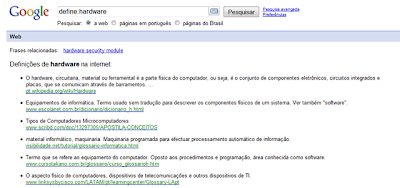Leitor de CD e DVD do notebook deve ser limpo apenas com cotonete.
 |
| A limpeza com cotonete deverá ser feita em movimentos circulares e com leve pressão |
“A forma ideal de eliminar as pequenas partículas de poeira que se instalam sobre o leitor do notebook é utilizar um cotonete seco. A limpeza deverá ser feita em movimentos circulares e com leve pressão nos dedos, para não danificar a lente e as suspensões da bobina”, diz Antônio Melo, gerente de produtos de notebook da LG.
De acordo com o especialista, não se deve ir além disso. É importante evitar produtos ou líquidos que se dizem “específicos” para a limpeza, já que em sua maioria não se sabe a procedência. “Em hipótese alguma deverão ser utilizados produtos químicos durante a limpeza. Eles podem corroer ou danificar de forma permanente o leitor de CD e DVD do notebook”.
Por fim, se o drive estiver apresentando problemas, o mais indicado é levar a máquina até uma assistência técnica. Como o leitor é uma das partes mais sensíveis da máquina, o usuário leigo pode danificá-la permanentemente resolva mexer no local.